NVIDIA Reflex là gì và chính xác nó sẽ giúp giảm độ trễ các tựa game như thế nào? Bài viết này sẽ lý giải các thắc mắc của bạn.
“Frames win games” là một câu cửa miệng phổ biến ám chỉ những ai có thể chạy game ở khung hình cao, mượt mà hơn sẽ có lợi thế. Tuy nhiên đôi khi bạn cần nhiều là tốc độ khung hình, đặc biệt là trong các tựa game cạnh tranh cao. Độ trễ khi chơi cũng là một yếu tố quan trọng cần cân nhắc, vì thời gian phản xạ của bạn chỉ tốt như cách PC phản ứng với đầu vào của bạn trong một tình huống trò chơi cụ thể. Có nhiều cách khác nhau để giảm độ trễ, nhưng NVIDIA đem đến công nghệ NVIDIA Reflex và chính xác nó sẽ làm những gì?

Độ trễ (Latency) là gì?
Hiểu được các loại độ trễ là điều cực kỳ quan trọng. Nó có thể được chia thành hai loại chính: độ trễ mạng và độ trễ hệ thống.
Độ trễ mạng (ping): cách trò chơi trực tuyến phản hồi hành động của bạn. Nếu thời gian hành động của bạn đến máy chủ bị trễ quá nhiều, bạn sẽ thấy hành động trong màn hình bị trễ.
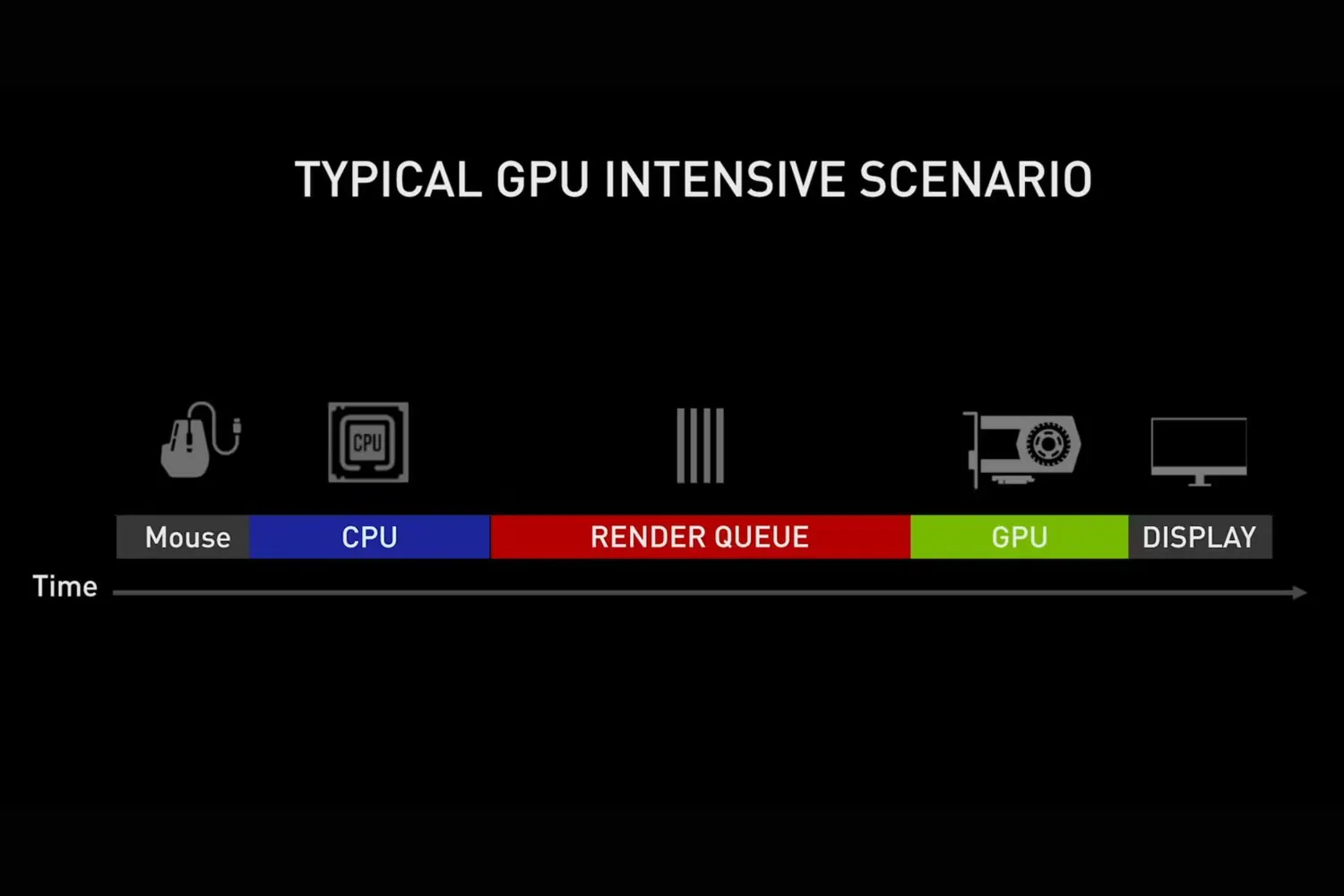
Độ trễ hệ thống: Trong khi đó độ trễ hệ thống là độ trễ giữa thời điểm bạn nhấn nút trên chuột chơi game hoặc bàn phím và hành động tương ứng trong trò chơi. Nói một cách đơn giản, độ trễ hệ thống là tổng thời gian của:
- Đầu vào từ chuột hoặc bàn phím đến PC.
- PC xử lý hành động và hiển thị kết quả trong trò chơi.
- Hình ảnh đã render đến màn hình để bạn nhìn thấy.
Như bạn có thể thấy, thiết bị đầu vào và màn hình không phải là yếu tố duy nhất quyết định độ trễ hệ thống tổng thể. Phần cứng bên trong máy tính cũng góp phần rất lớn. Nguyên nhân thường là do hàng đợi các tác vụ render ngày càng tăng. Hàng đợi càng dài thì GPU sẽ mất càng nhiều thời gian để render các khung hình đó, dẫn đến độ trễ hệ thống tăng cao và có chậm trễ mà bạn gặp phải khi chơi. Độ trễ này, được đo bằng mili giây (ms), thường nhỏ đến mức bạn không nhận thấy. Tuy nhiên, ngay cả một sự chậm trễ nhỏ trong các game mang tính cạnh tranh cao như Counter-Strike 2 hoặc Valorant cũng sẽ quyết định kết quả trận đấu.
Cách NVIDIA Reflex giảm độ trễ
NVIDIA Reflex là một công nghệ độc quyền giúp giảm thiểu độ trễ hệ thống bằng cách loại bỏ hàng chờ render, nơi chứa các khung hình được CPU chuẩn bị. Nó thực hiện điều này bằng cách giữ cho CPU đồng bộ hoàn hảo với GPU, nghĩa là các khung hình được CPU chuẩn bị sẽ được GPU render gần như ngay lập tức. Điều này cũng giúp giảm áp lực ngược lên CPU, cho phép các trò chơi lấy các thông tin từ chuột và bàn phím nhanh hơn để giảm độ trễ. Do Reflex là công nghệ độc quyền của NVIDIA, bạn cần có card đồ họa NVIDIA để sử dụng.
Cách bật và sử dụng NVIDIA Reflex

Để sử dụng NVIDIA Reflex rất đơn giản, chỉ cần truy cập vào cài đặt đồ họa hoặc video trong game và bật/tắt công tắc NVIDIA Reflex. Tuy nhiên, không phải tất cả game đều có cài đặt này, vì các nhà phát triển cần tích hợp NVIDIA Reflex SDK. Nhưng may mắn là nhiều studio game phổ biến đã tích hợp công nghệ này. Ví dụ cách bật trong bài sẽ sử dụng game Apex Legends:
- Khởi động game Apex Legends (hoặc bất kỳ tựa game nào hỗ trợ NVIDIA Reflex).
- Nhấn phím Esc và truy cập cài đặt, đến tab Video.
- Tìm mục NVIDIA Reflex trong menu mở rộng và bật lên là xong.
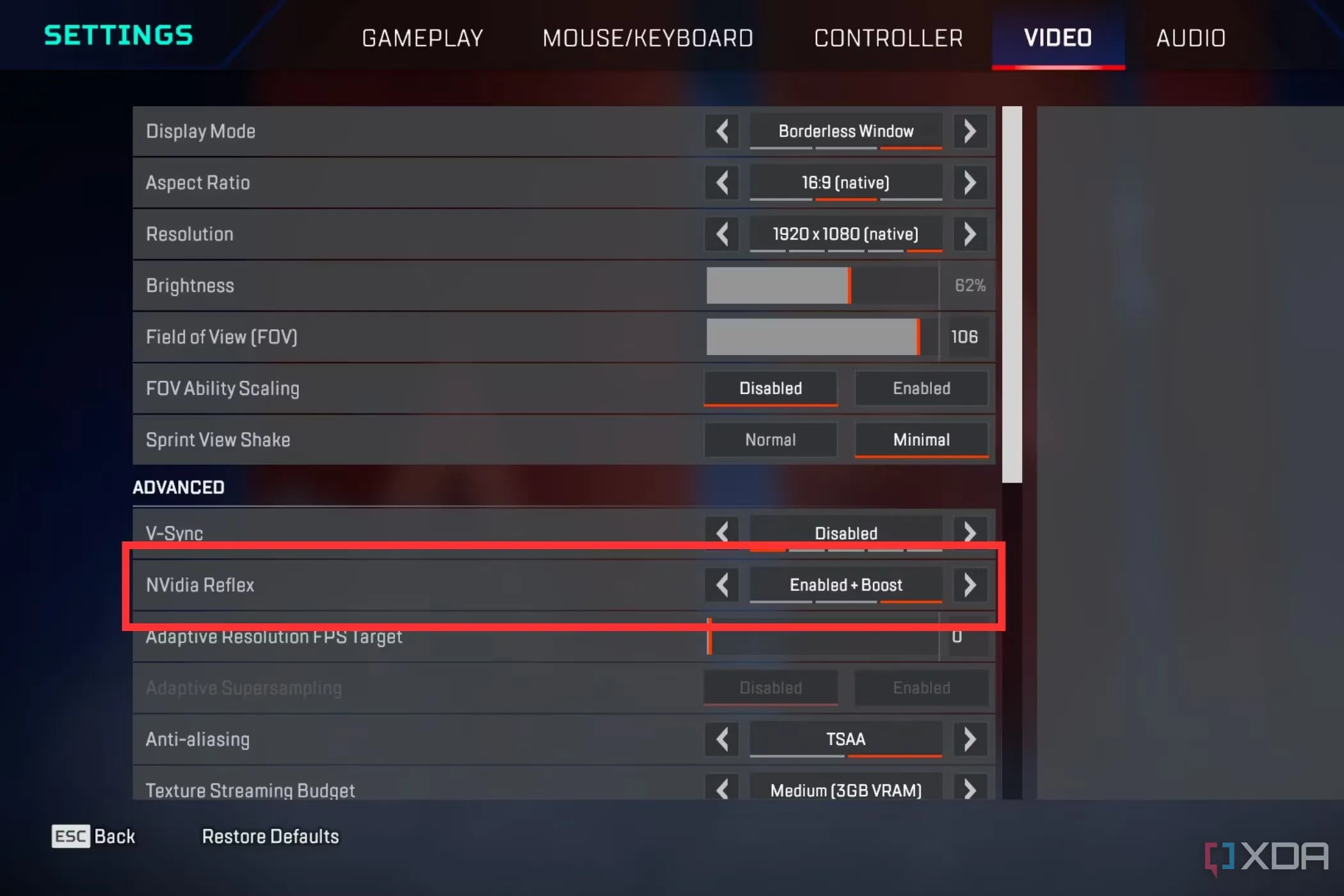
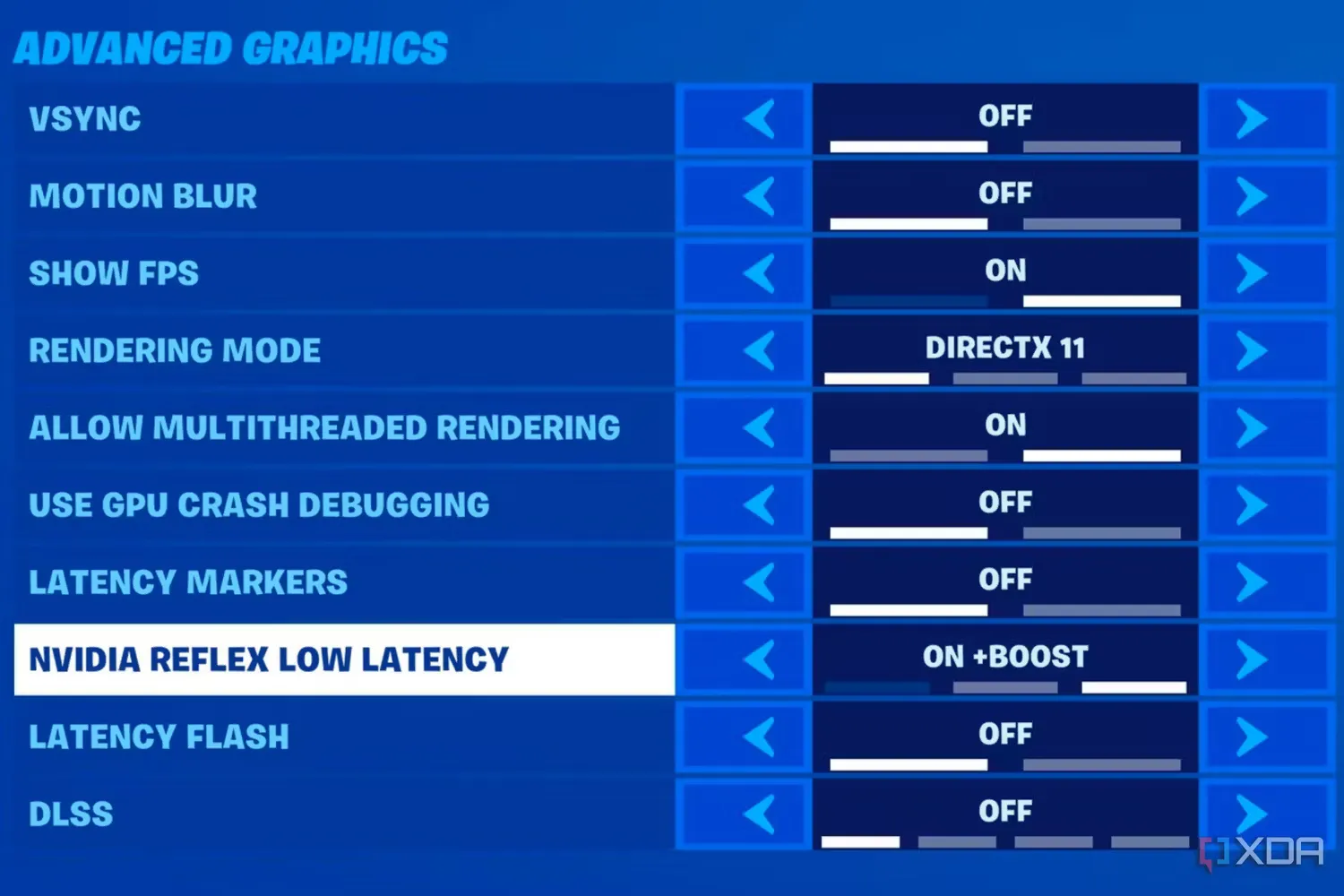
Ngoài Reflex SDK dành cho các nhà phát triển tích hợp vào game, NVIDIA còn cung cấp một công cụ phân tích độ trễ cho phép bạn đo độ trễ tổng thể của hệ thống trên giao diện người dùng. Đây là công cụ sẽ cho biết bạn có đang gặp tình trạng lag hay không, điểm trừ là cần có màn hình có tích hợp công cụ phân tích để sử dụng. Sau khi chuẩn bị đầy đủ các thiết bị cần thiết, bạn có thể thiết lập và sử dụng Reflex Analyzer theo các bước sau:
- Nối một đầu dây DisplayPort vào màn hình và đầu còn lại vào card đồ họa GeForce của bạn.
- Sử dụng cáp USB đi kèm để kết nối màn hình và PC. Lưu ý rằng đầu nối Type-A của cáp này kết nối với PC, trong khi đầu nối Type-B cắm vào máy tính.

- Kết nối chuột chơi game tương thích Reflex với cổng Reflex Analyzer trên màn hình. Chạy một game tương thích Reflex và bật tùy chọn độ trễ thấp của Reflex trong cài đặt của trò chơi.
- Trong lúc chơi game, nhấn Alt + Z để hiển thị lớp phủ NVIDIA GeForce Experience. Chọn nút cài đặt, sau đó nhấp vào tùy chọn bố cục HUD.
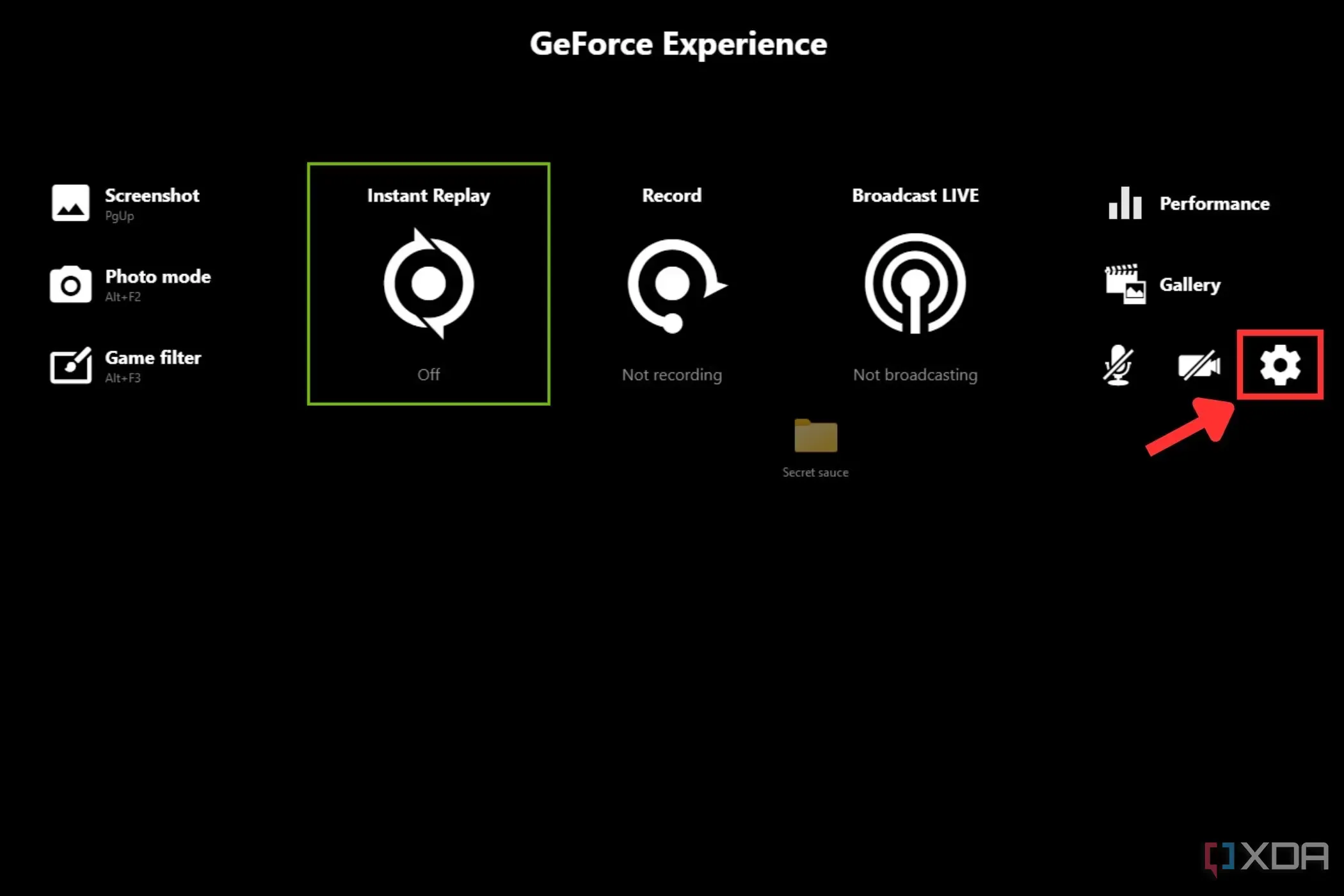
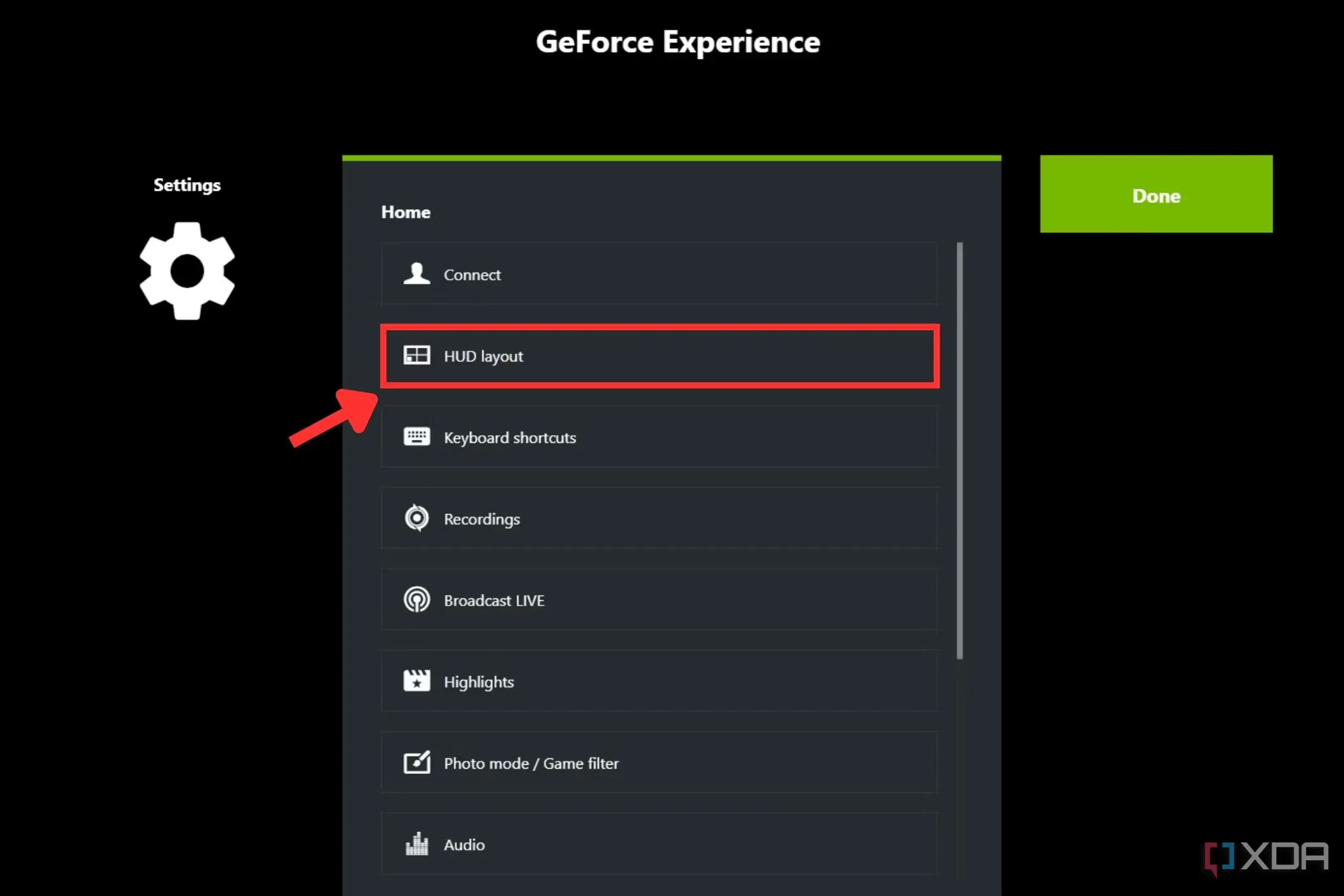
- Chọn Hiệu suất và chọn vị trí của lớp phủ bạn muốn, tiếp theo là tùy chọn Advanced để xem số liệu thống kê độ trễ hệ thống và các dữ liệu khác như FPS. Bằng cách làm theo các bước này, bạn đã thiết lập và kích hoạt NVIDIA Reflex Analyzer, cho phép bạn theo dõi và giảm thiểu độ trễ hệ thống để nâng cao hiệu suất chơi game của mình.




